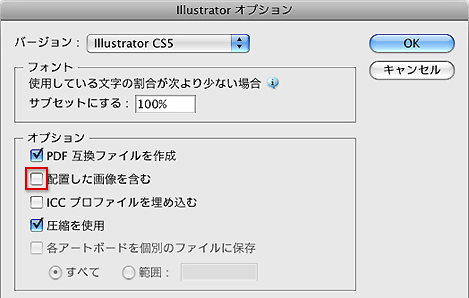| オフセット名刺印刷、デザイン名刺、企業名刺、会社名刺、個人名刺、はがき、特殊加工名刺、プラスチックカード、ショップカード |
型抜きカード
[無料型]型抜きカード
プラスチックカード
ステッカー
ペーパーランチョンマット
ブロックメモ・お会計伝票
|
「配置した画像を含む」にチェックを入れないでください>
データを入稿する際に、オプション「配置した画像を含む」のチェックを外して保存してください。
次のような手順で作業した場合に、画像が移動してしまう場合があります。
※この際にデータの座標が変わってしまうので、データを作成される場合、レイアウト後のデータのコピー&ペーストはせずに、
配置画像を埋め込んで保存したい! |
|
| ||||||||||||||||||||||||||||||||||||||||||||||||||||||||||||||||||||||||||||||||
|
||||||||||||||||||||||||||||||||||||||||||||||||||||||||||||||||||||||||||||||||
|
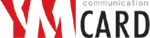







 全国
全国 代行発送サービス
代行発送サービス